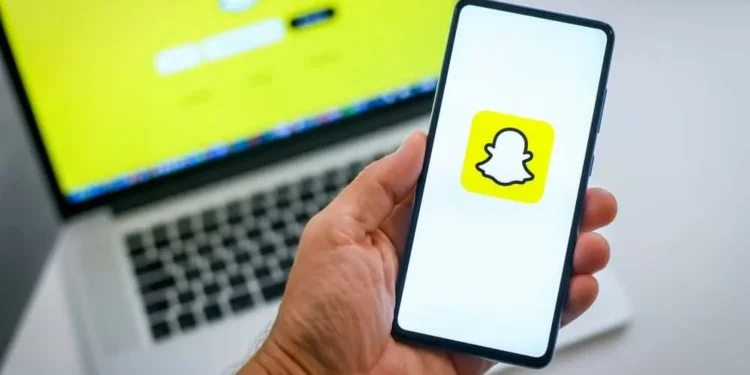Snapchat er en bedst bedømt app, som mange mennesker over hele verden bruger. Det giver brugerne mulighed for at dele fotos og videoer med andre på deres kontaktlister. Men du kan undertiden ønsker at overføre Snapchat -minder fra en konto til en anden. Denne idé kan være, at du fik en ny telefon og vil have alt dit foto og videoer på den nye.
Hurtigt svar
Overførsel af dine SNAP -minder til en ny konto er enkel. Du kan nå dit mål med kun et par trin. Den eneste kedelige ting er, at det tager tid, og du har brug for tålmodighed for at afslutte det. Når du har plads nok til at eksportere dine data til sikkerhedskopi, kan du bruge dem på din nye konto.
Snapchat -minder gemmes i skyen og ikke på din telefon. Du skal sikre dig, at det gemmer på din telefon for at overføre Snapchat -minder til en ny konto. At have det gemt på din telefon betyder, at du har sikkerhedskopieret dine minder, hvilket gør det nemt at overføre. Dette er også muligt med lidt hjælp fra appens supportteam!
Denne guide viser dig, hvordan du overfører dine Snapchat -minder til en ny konto. Du lærer også, hvordan du sikkerhedskopierer dine Snapchat -minder.
Sådan overføres Snapchat -minder til ny konto
Snapchats popularitet stammer fra alle fotos og videoer, der slettes efter et stykke tid. Alligevel ønsker mange Snapchat -brugere at gemme billeder og videoer på en kamerarulle eller galleri . Du mister ikke nogen snaps, du har lavet, og sendt på denne måde. Du kan også nemt overføre billeder og videoer gemt på kamerarullen til en ny konto.
Dette er muligt fra den officielle Android eller iOS Snapchat -app, og det er ikke nødvendigt at installere noget eller udføre noget trick. På denne måde kan vi lave en slags sikkerhedskopi af snaps før udgivelse. Når Snapchat -videoer eller fotos er gemt på din mobile enhed , kan du se og bruge filerne, når du vil. Her er de trin, der skal følges, og hvordan man gør det.
Trin nr. 1: Gem nye minder på kamerarullen
Antag, at du planlægger at få en ny konto, og du vil overføre nye minder til den. I dette tilfælde er det ideelt, at du sikrer, at de nye snaps gemmes på din kamerarulle i stedet for skyen.
- Start din Snapchat -app for at gøre dette, og tryk på din profil Avatar i øverste venstre hjørne.
- Din profilside indlæses efter det, så kontroller det øverste højre hjørne for indstillingsikonet.
- Klik på ikonet Indstillinger og rulle ned for at vælge minder .
- I fasen af minderindstillingsfasen skal du finde knappen Gem under afsnittet “Gem destination”.
- Klik på knappen Gem, og vælg ” Memories & Camera Roll ” fra listen over tilgængelige indstillinger.
Trinnet er vigtigt at få dine filer sikkerhedskopieret i tilfælde af overførsel til en ny konto.
Trin 2: At redde eksisterende minder til kamerarulle
Antag, at du har haft nogle minder om Snapchat, men disse minder er ikke på din kamerarulle. I dette tilfælde er dette trin vigtigt for at hjælpe dig med at eksportere filerne til overførsel . I en faktisk forstand ser dette trin ud som sikkerhedskopiering af tidligere minder til fremtidige formål. Dette formål kan være at overføre minderne til en ny konto, eller hvis du planlægger at deaktivere din konto.
- For at gøre dette skal du frokost din Snapchat -app og klikke på knappen Memories Next To Record -knappen.
- Når fotos og videoer kommer op, skal du holde for at fremhæve og vælge alle de minder, du ville elske at eksportere.
- Hvis du planlægger at eksportere alle minder, skal du klikke på knappen Vælg alle i toppen af hver måned.
- Til sidst skal du klikke på eksporten på skærmenes bund og stryge til højre for at klikke på download .
Trin 3: Importer minderne til din nye konto
Hvis du omhyggeligt har gennemgået processerne i det andet trin, vil du have minderne på din telefon. Du kan derefter nemt overføre minderne til din nye konto. At gøre dette er let, da du er gået forbi den kedelige del.
- Start din nye konto Snapchat -app for at gøre dette.
- Derefter, for at uploade minderne , skal du gå til din kamerarulle og finde billedet eller videoen .
- Hold fast i hukommelsen i kamerarullen for at vælge video eller billede.
- Klik derefter på ikonet Opret i bunden af din skærm efter at have valgt alle filer.
- Til sidst skal du klikke på knappen Gem Story fra “Opret historieinterface”, der kommer op.
Med disse trin har du med succes overført dine gamle Snapchat -minder til en ny konto. Du finder alle historier i afsnittet Memories i din Snapchat. Så disse trin lader dig ikke kun overføre minder til en ny konto, men hjælper dig også med at tage backup af dine minder. Du kan derefter gemme det på Google -fotos eller iCloud til fremtidige formål.
Konklusion
Snapchat bevarer en masse brugerdata bortset fra mindet om dine snaps. Nogle af disse data kan eksporteres fra Snapchat -websiden. Du skal kun logge ind og bekræfte din e -mail for at få den eksporterede fil. På denne måde kan du få alle dine minder tilbage til en ny konto fra appens supportteam.